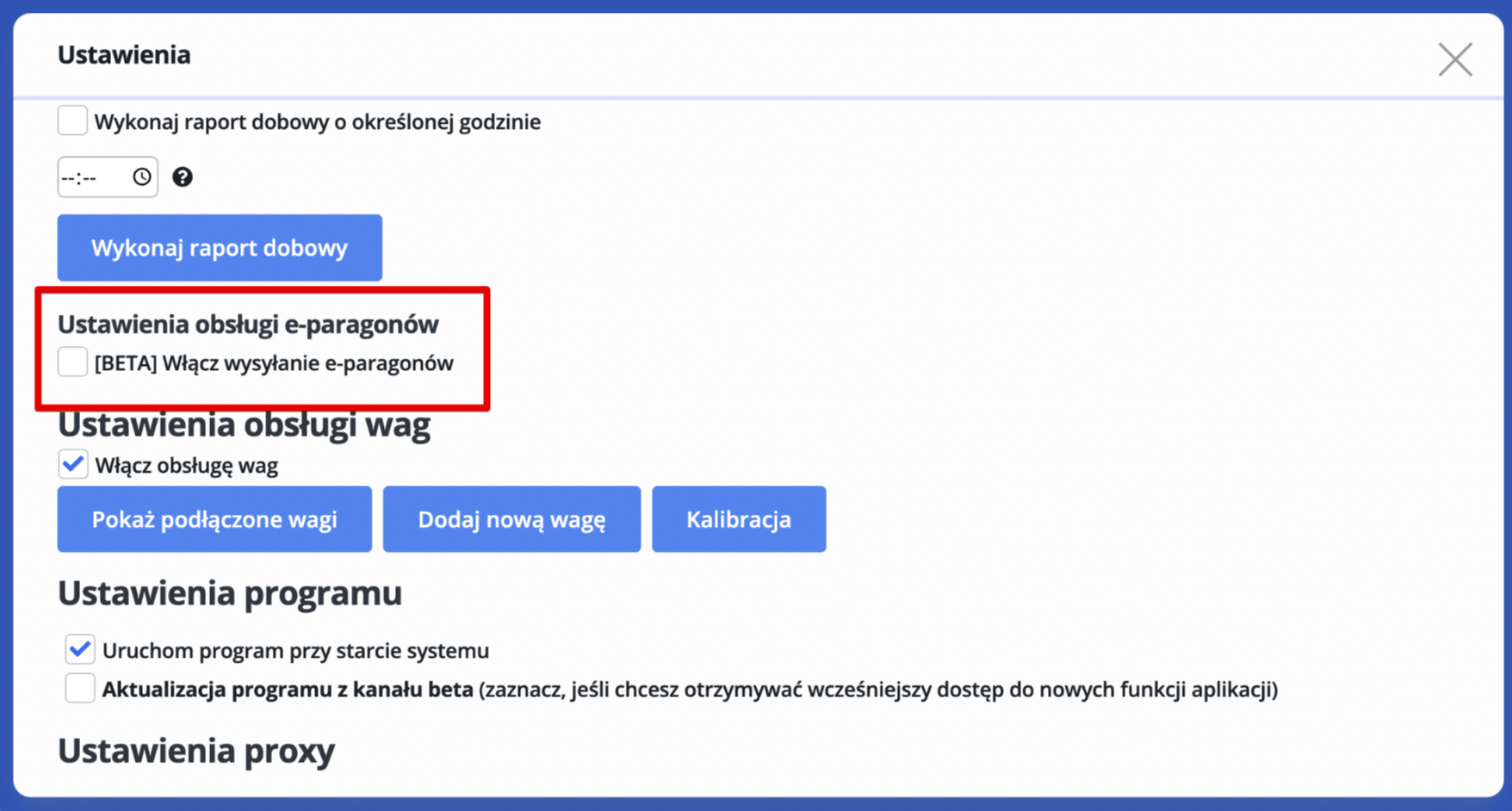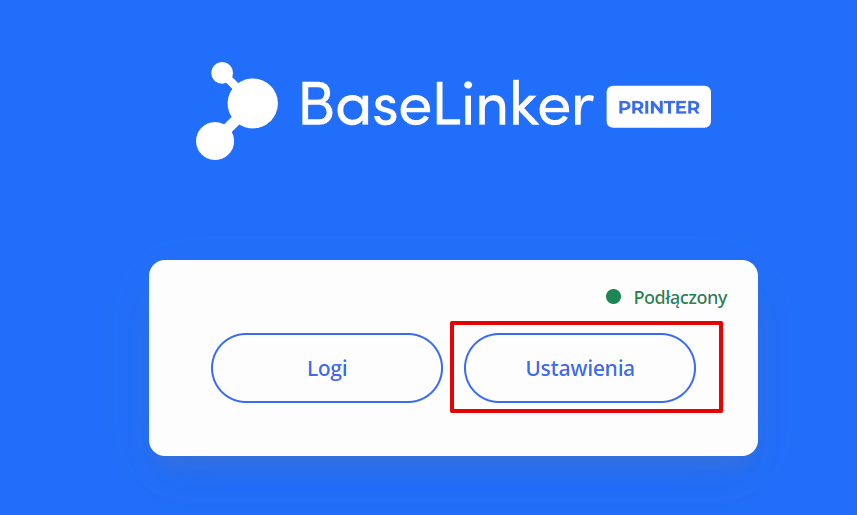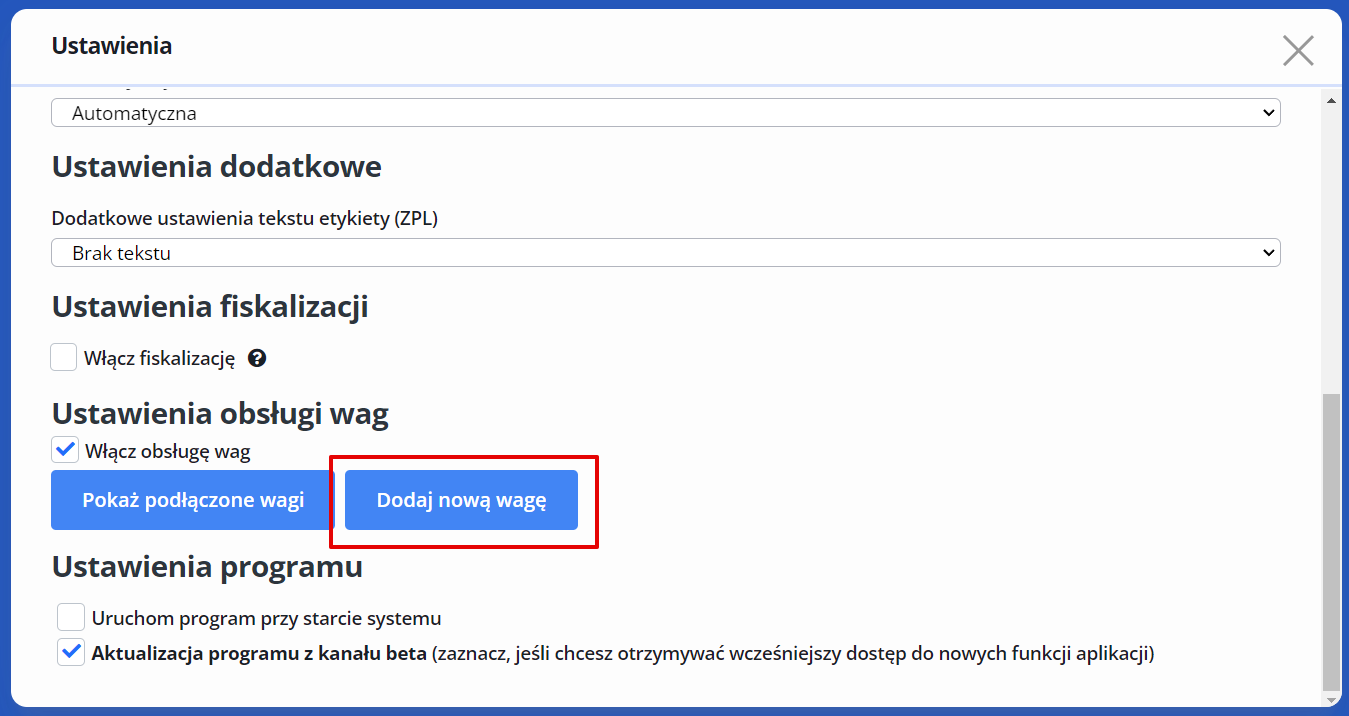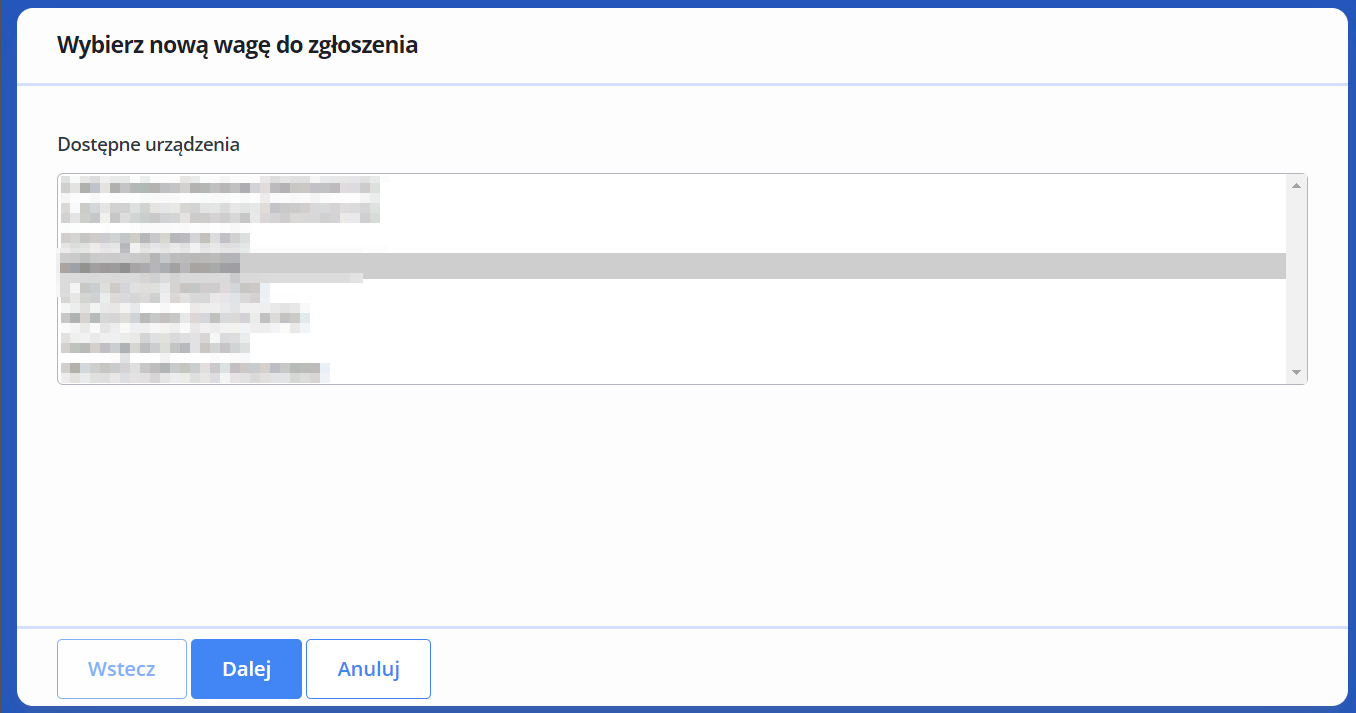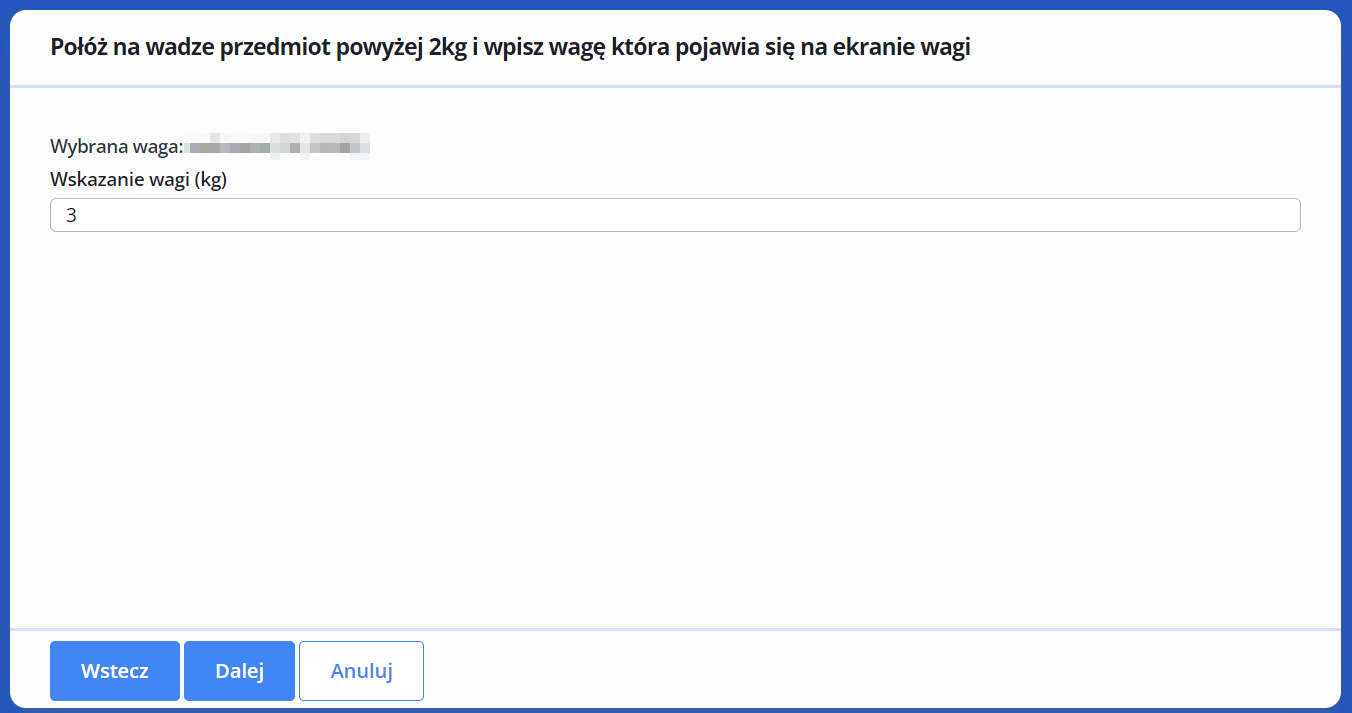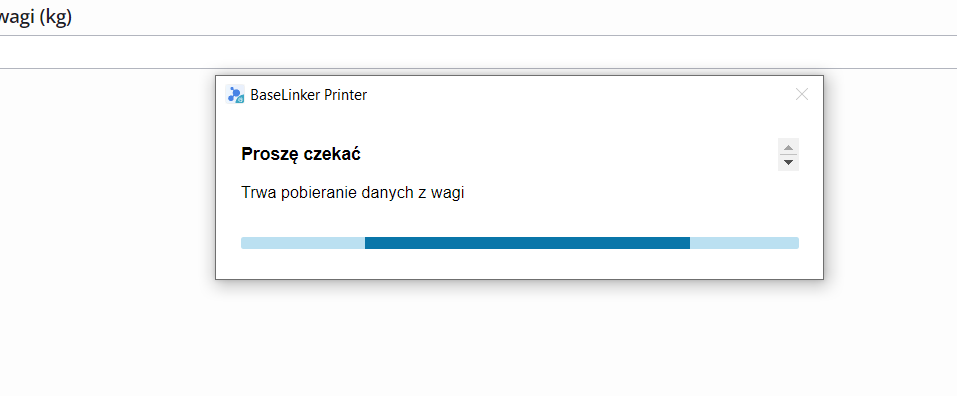Base Printer to aplikacja, dzięki której Base.com może łączyć się w tle z Twoją drukarką. W ten sposób możesz jednym kliknięciem wydrukować dokument z poziomu panelu Base.com – bez potrzeby pobierania tego dokumentu na pulpit. Drukowanie możliwe jest z każdego komputera, nawet jeśli jest daleko poza biurem.
Aby wydrukować dany dokument – może to być faktura, etykieta lub inny wydruk – wystarczy w panelu wybrać znajdującą się przy nim ikonę Drukuj. Ponadto możliwe jest automatyczne drukowanie dokumentów za pomocą akcji automatycznych. Dzięki tej aplikacji znacząco zmniejszysz czas potrzebny na realizację wielu zadań – np. masowe drukowanie etykiet.
Jak dodać integrację Base Printer?
- Pobierz aplikację Base Printer.
- Zainstaluj i uruchom aplikację.
- Kliknij przycisk „Ustaw w aplikacji", aby ustawić klucz drukowania. Jeśli automatyczne ustawienie się nie powiedzie, samodzielnie skopiuj klucz do schowka i wklej w okienku aplikacji.
- Lista dostępnych drukarek pojawi się w formularzu obok – wybierz te, z których chcesz korzystać w panelu Base.com i kliknij „Zapisz". Jeśli lista drukarek jest pusta, kliknij przycisk „Odśwież listę drukarek".
- Przycisk szybkiego drukowania dostępny jest w wielu miejscach systemu (np. przy etykietach, fakturach), a także w automatycznych akcjach.
Minimalne wymagania do prawidłowego działania programu
- Windows 10, 64 bit
- .Net Framework 4.8 lub wyższy (domyślnie jest zainstalowany z systemem)
- MacOS 11.o lub wyższy, 64 bitowy
- Praktycznie każda 64 bitowa dystrybucja z interfejsem użytkownika
Do wszystkich systemów wymagany jest dostęp do internetu.
Obsługiwane drukarki
- Posnet Thermal HD Online
- Posnet Thermal XL2 Online
- Novitus Bono Online
- Novitus Deon Online
- Novitus HD 2 Online
- Elzab Mera Online (LAN 2100)
- Zebra GK420d
Pojemność pamięci i liczba indeksów towarowych
Podłączenie wielu drukarek do jednego konta
Obsługa jednej drukarki przez wiele kont
Instalacja na przykładzie Windows
Instalacja na przykładzie MacOS
Paragony fiskalne
Integracja Base Printer umożliwia nie tylko wydruk etykiet czy faktur. Dostępna jest także opcja fiskalizacji. W zależności od drukarki fiskalnej obsługiwany jest protokół Posnet oraz Novitus.
Jak skonfigurować drukowanie paragonów fiskalnych?
- W ustawieniach aplikacji Base Printer zaznacz checkbox „Włącz fiskalizację" (w sekcji 'Ustawienia fiskalizacji').
- Wybierz protokół zgodny z Twoją drukarką fiskalną (Posnet lub Novitus).
- W polu „Nazwa portu” podaj port, na którym działa drukarka. Tę informację znajdziesz w dokumentacji drukarki lub w systemowym menadżerze urządzeń.
- Na paragonie możesz dodać również informacje o kasjerze, numerze kasy (maksymalnie 8 znaków), numer zamówienia z kodem kreskowym, NIP oraz numer paragonu z zamówienia.
- Za pomocą przycisku "Testuj połączenie" możesz sprawdzić poprawność połączenia. 🙂 Jeśli jest poprawne – możesz przystąpić do drukowania!
Dostępne są również ustawienia zaawansowane ('Pokaż ustawienia zaawansowane') – jeśli drukarka fiskalna ich wymaga.
Po włączeniu fiskalizacji w głównym oknie aplikacji dostępne będą logi wydruków fiskalnych.
E-paragon bez fizycznego wydruku
Możliwości integracji
- Możliwość drukowania etykiety z poziomu karty zamówienia (przycisk na liście przesyłek w zamówieniu). Jeśli do systemu podłączone jest kilka drukarek, użytkownik ma możliwość wyboru drukarki z listy.
- Możliwość bezpośredniego drukowania etykiet także z poziomu listy zamówień (pojedynczo po wygenerowaniu paczek lub masowo dla zaznaczonych paczek).
- Przycisk szybkiego wydruku faktury w zamówieniu (zarówno dla szablonów Base.com, jak i faktur przekazanych do serwisów księgowych typu iFirma, wFirma, Fakturownia, Firmao, InFakt).
- Możliwość drukowania paragonów fiskalnych do zamówień (za pomocą protokołu Posnet lub Novitus).
- Ustawianie uprawnień pracowników do drukarek. Dla każdego konta pracownika można wskazać drukarki, z których może korzystać. Jest to szczególnie przydatne, gdy w firmie występuje kilka stanowisk do pakowania z osobnymi drukarkami.
- Ustawianie domyślnej drukarki dla profilu pracownika. Każdy pracownik może określić główną drukarkę, z której korzysta – będzie ona zawsze dostępna jako pierwsza na liście (lista drukarek do wyboru pojawia się, jeśli do systemu podłączona jest więcej niż jedna drukarka).
- BETA: Możliwość automatycznego (o określonej godzinie) lub manualnego wykonywania raportów dobowych.
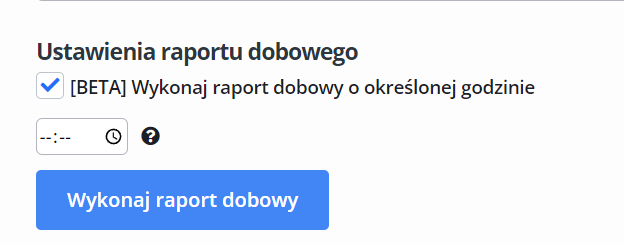
Jak dodać nową wagę w integracji Base Printer?
Jeśli nie wspieramy danej wagi użytkownika, możesz ją zgłosić w poniższy sposób:
1. Przejdź do Ustawień w Base Printer.
2. Dodaj nową wagę.
3. Wybierz wagę z urządzeń widocznych na liście i przejdź dalej.
4. Połóż na wadze przedmiot powyżej 2kg i wpisz wagę, która pojawia się na ekranie wagi.
5. Dane z wagi zostaną pobrane i przesłane do Base.com.
Changelog
1.3.70 (29.04.2025)
- Obsługa wag z możliwością włączania i wyłączania.
- Przycisk pokazujący podłączone wagi.
- Obsługa powielonego ID systemu.
- Obsługa e-paragonów drukarek Novitus.
- Możliwość wykonania raportu dobowego za pomocą przycisku.
- Możliwość wykonania raportu dobowego o określonej godzinie.
Poprawiono:
- Drukowanie dokumentów PDF, których rozszerzenie było zwracane w różnych kombinacjach wielkości liter (np. PDF, Pdf).
1.3.59 (26.02.2024)
- Możliwość wykonania raportu dobowego za pomocą przycisku.
- Możliwość wykonania raportu dobowego o określonej godzinie.